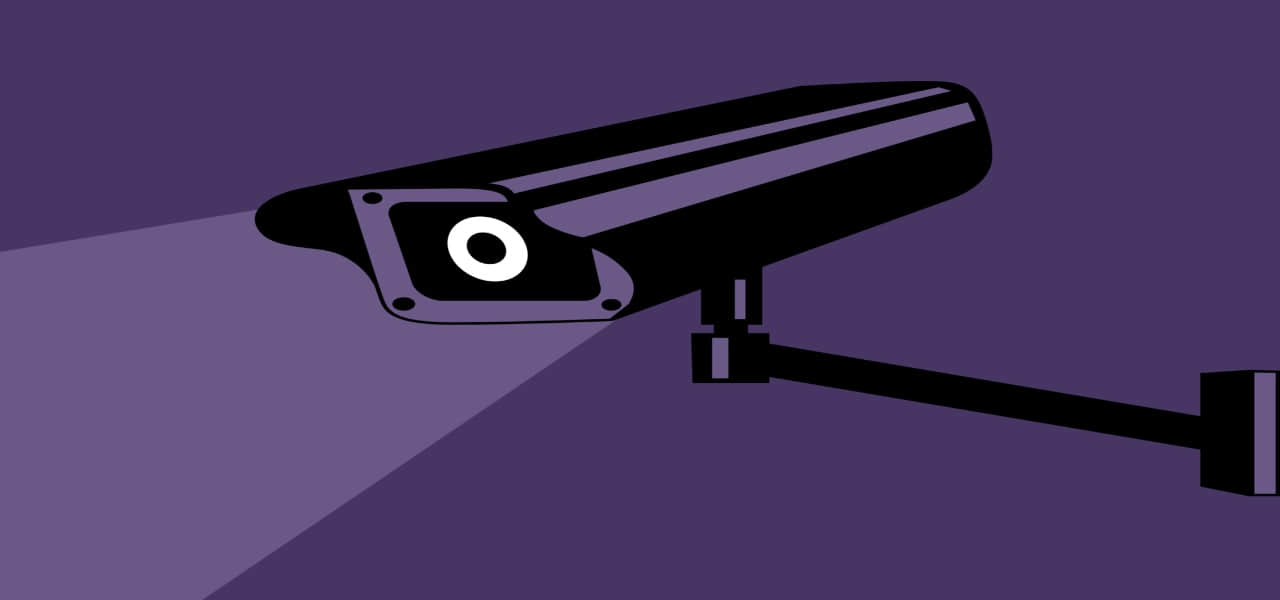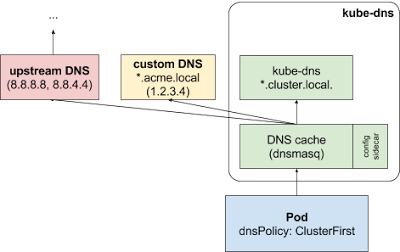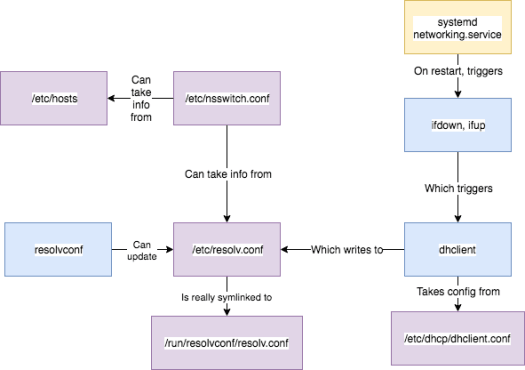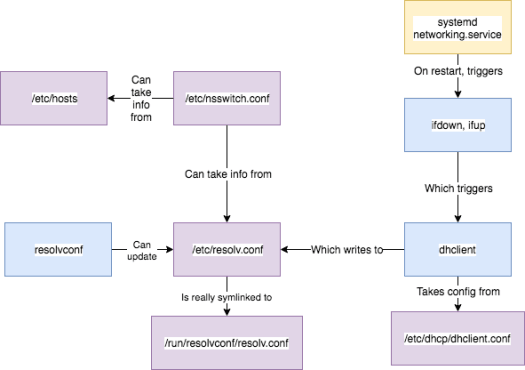用 OpenStack Designate 构建一个 DNS 即服务(DNSaaS)
学习如何安装和配置 Designate,这是一个 OpenStack 的多租户 DNS 即服务(DNSaaS)。

Designate 是一个多租户的 DNS 即服务,它包括一个用于域名和记录管理的 REST API 和集成了 Neutron 的框架,并支持 Bind9。
DNSaaS 可以提供:
- 一个管理区域和记录的干净利落的 REST API
- 自动生成记录(集成 OpenStack)
- 支持多个授权名字服务器
- 可以托管多个项目/组织
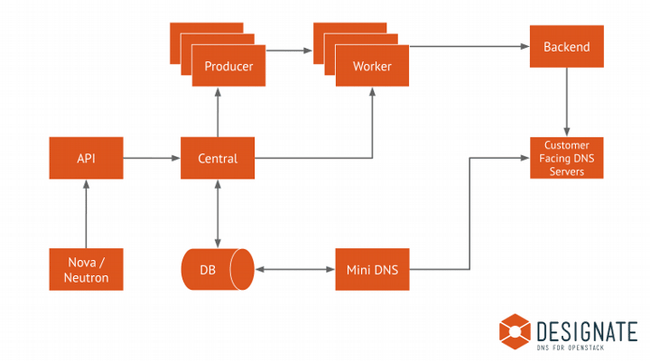
这篇文章解释了如何在 CentOS 和 RHEL 上手动安装和配置 Designate 的最新版本,但是同样的配置也可以用在其它发行版上。
在 OpenStack 上安装 Designate
在我的 GitHub 仓库里,我已经放了 Ansible 的 bind 和 Designate 角色的示范设置。
这个设置假定 bing 服务是安装 OpenStack 控制器节点之外(即使你可以在本地安装 bind)。
1、在 OpenStack 控制节点上安装 Designate 和 bind 软件包:
# yum install openstack-designate-* bind bind-utils -y2、创建 Designate 数据库和用户:
MariaDB [(none)]> CREATE DATABASE designate CHARACTER SET utf8 COLLATE utf8_general_ci;
MariaDB [(none)]> GRANT ALL PRIVILEGES ON designate.* TO \
'designate'@'localhost' IDENTIFIED BY 'rhlab123';
MariaDB [(none)]> GRANT ALL PRIVILEGES ON designate.* TO 'designate'@'%' \
IDENTIFIED BY 'rhlab123';注意:bind 包必须安装在控制节点之外才能使 远程名字服务控制 (RNDC)功能正常。
配置 bind(DNS 服务器)
1、生成 RNDC 文件:
rndc-confgen -a -k designate -c /etc/rndc.key -r /dev/urandom
cat <<EOF> etcrndc.conf
include "/etc/rndc.key";
options {
default-key "designate";
default-server {{ DNS_SERVER_IP }};
default-port 953;
};
EOF2、将下列配置添加到 named.conf:
include "/etc/rndc.key";
controls {
inet {{ DNS_SERVER_IP }} allow { localhost;{{ CONTROLLER_SERVER_IP }}; } keys { "designate"; };
};在 option 节中,添加:
options {
...
allow-new-zones yes;
request-ixfr no;
listen-on port 53 { any; };
recursion no;
allow-query { 127.0.0.1; {{ CONTROLLER_SERVER_IP }}; };
};添加正确的权限:
chown named:named /etc/rndc.key
chown named:named /etc/rndc.conf
chmod 600 /etc/rndc.key
chown -v root:named /etc/named.conf
chmod g+w /var/named
# systemctl restart named
# setsebool named_write_master_zones 13、把 rndc.key 和 rndc.conf 推入 OpenStack 控制节点:
# scp -r /etc/rndc* {{ CONTROLLER_SERVER_IP }}:/etc/创建 OpenStack Designate 服务和端点
输入:
# openstack user create --domain default --password-prompt designate
# openstack role add --project services --user designate admin
# openstack service create --name designate --description "DNS" dns
# openstack endpoint create --region RegionOne dns public http://{{ CONTROLLER_SERVER_IP }}:9001/
# openstack endpoint create --region RegionOne dns internal http://{{ CONTROLLER_SERVER_IP }}:9001/
# openstack endpoint create --region RegionOne dns admin http://{{ CONTROLLER_SERVER_IP }}:9001/配置 Designate 服务
1、编辑 /etc/designate/designate.conf:
在 [service:api] 节配置 auth_strategy:
[service:api]
listen = 0.0.0.0:9001
auth_strategy = keystone
api_base_uri = http://{{ CONTROLLER_SERVER_IP }}:9001/
enable_api_v2 = True
enabled_extensions_v2 = quotas, reports在 [keystone_authtoken] 节配置下列选项:
[keystone_authtoken]
auth_type = password
username = designate
password = rhlab123
project_name = service
project_domain_name = Default
user_domain_name = Default
www_authenticate_uri = http://{{ CONTROLLER_SERVER_IP }}:5000/
auth_url = http://{{ CONTROLLER_SERVER_IP }}:5000/ 在 [service:worker] 节,启用 worker 模型:
enabled = True
notify = True在 [storage:sqlalchemy] 节,配置数据库访问:
[storage:sqlalchemy]
connection = mysql+pymysql://designate:rhlab123@{{ CONTROLLER_SERVER_IP }}/designate填充 Designate 数据库:
# su -s /bin/sh -c "designate-manage database sync" designate2、 创建 Designate 的 pools.yaml 文件(包含 target 和 bind 细节):
编辑 /etc/designate/pools.yaml:
- name: default
# The name is immutable. There will be no option to change the name after
# creation and the only way will to change it will be to delete it
# (and all zones associated with it) and recreate it.
description: Default Pool
attributes: {}
# List out the NS records for zones hosted within this pool
# This should be a record that is created outside of designate, that
# points to the public IP of the controller node.
ns_records:
- hostname: {{Controller_FQDN}}. # Thisis mDNS
priority: 1
# List out the nameservers for this pool. These are the actual BIND servers.
# We use these to verify changes have propagated to all nameservers.
nameservers:
- host: {{ DNS_SERVER_IP }}
port: 53
# List out the targets for this pool. For BIND there will be one
# entry for each BIND server, as we have to run rndc command on each server
targets:
- type: bind9
description: BIND9 Server 1
# List out the designate-mdns servers from which BIND servers should
# request zone transfers (AXFRs) from.
# This should be the IP of the controller node.
# If you have multiple controllers you can add multiple masters
# by running designate-mdns on them, and adding them here.
masters:
- host: {{ CONTROLLER_SERVER_IP }}
port: 5354
# BIND Configuration options
options:
host: {{ DNS_SERVER_IP }}
port: 53
rndc_host: {{ DNS_SERVER_IP }}
rndc_port: 953
rndc_key_file: /etc/rndc.key
rndc_config_file: /etc/rndc.conf填充 Designate 池:
su -s /bin/sh -c "designate-manage pool update" designate3、启动 Designate 中心和 API 服务:
systemctl enable --now designate-central designate-api4、验证 Designate 服务运行:
# openstack dns service list
+--------------+--------+-------+--------------+
| service_name | status | stats | capabilities |
+--------------+--------+-------+--------------+
| central | UP | - | - |
| api | UP | - | - |
| mdns | UP | - | - |
| worker | UP | - | - |
| producer | UP | - | - |
+--------------+--------+-------+--------------+用外部 DNS 配置 OpenStack Neutron
1、为 Designate 服务配置 iptables:
# iptables -I INPUT -p tcp -m multiport --dports 9001 -m comment --comment "designate incoming" -j ACCEPT
# iptables -I INPUT -p tcp -m multiport --dports 5354 -m comment --comment "Designate mdns incoming" -j ACCEPT
# iptables -I INPUT -p tcp -m multiport --dports 53 -m comment --comment "bind incoming" -j ACCEPT
# iptables -I INPUT -p udp -m multiport --dports 53 -m comment --comment "bind/powerdns incoming" -j ACCEPT
# iptables -I INPUT -p tcp -m multiport --dports 953 -m comment --comment "rndc incoming - bind only" -j ACCEPT
# service iptables save; service iptables restart
# setsebool named_write_master_zones 12、 编辑 /etc/neutron/neutron.conf 的 [default] 节:
external_dns_driver = designate3、 在 /etc/neutron/neutron.conf 中添加 [designate] 节:
[designate]
url = http://{{ CONTROLLER_SERVER_IP }}:9001/v2 ## This end point of designate
auth_type = password
auth_url = http://{{ CONTROLLER_SERVER_IP }}:5000
username = designate
password = rhlab123
project_name = services
project_domain_name = Default
user_domain_name = Default
allow_reverse_dns_lookup = True
ipv4_ptr_zone_prefix_size = 24
ipv6_ptr_zone_prefix_size = 116 4、编辑 neutron.conf 的 dns_domain:
dns_domain = rhlab.dev.重启:
# systemctl restart neutron-*5、在 /etc/neutron/plugins/ml2/ml2_conf.ini 中的组成层 2(ML2)中添加 dns:
extension_drivers=port_security,qos,dns6、在 Designate 中添加区域:
# openstack zone create –[email protected] rhlab.dev.在 rhlab.dev 区域中添加记录:
# openstack recordset create --record '192.168.1.230' --type A rhlab.dev. TestDesignate 现在就安装和配置好了。
via: https://opensource.com/article/19/4/getting-started-openstack-designate
作者:Amjad Yaseen 选题:lujun9972 译者:wxy 校对:wxy